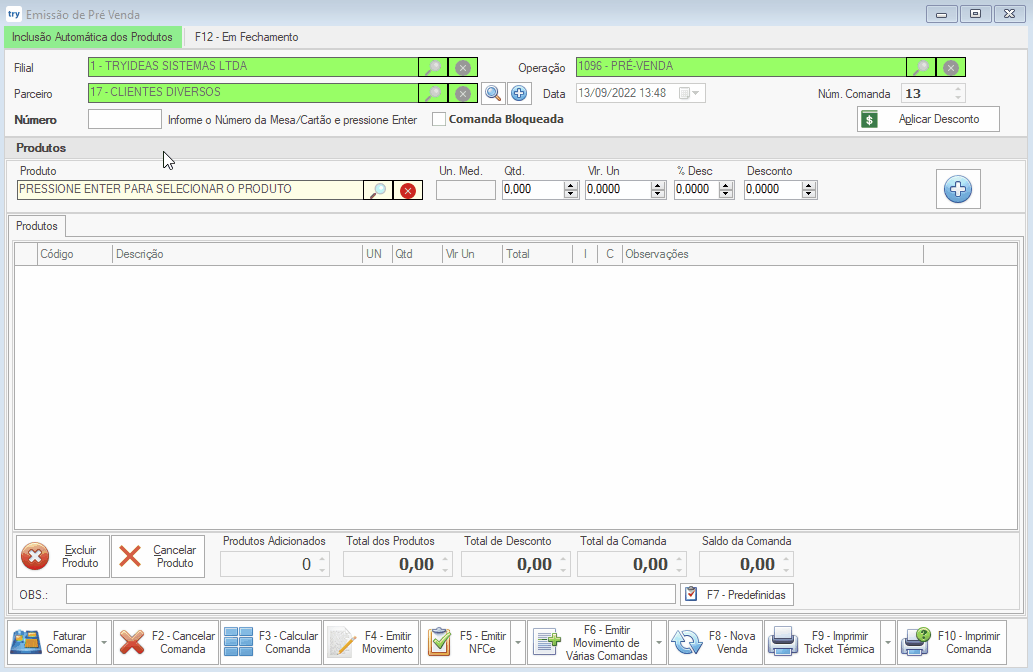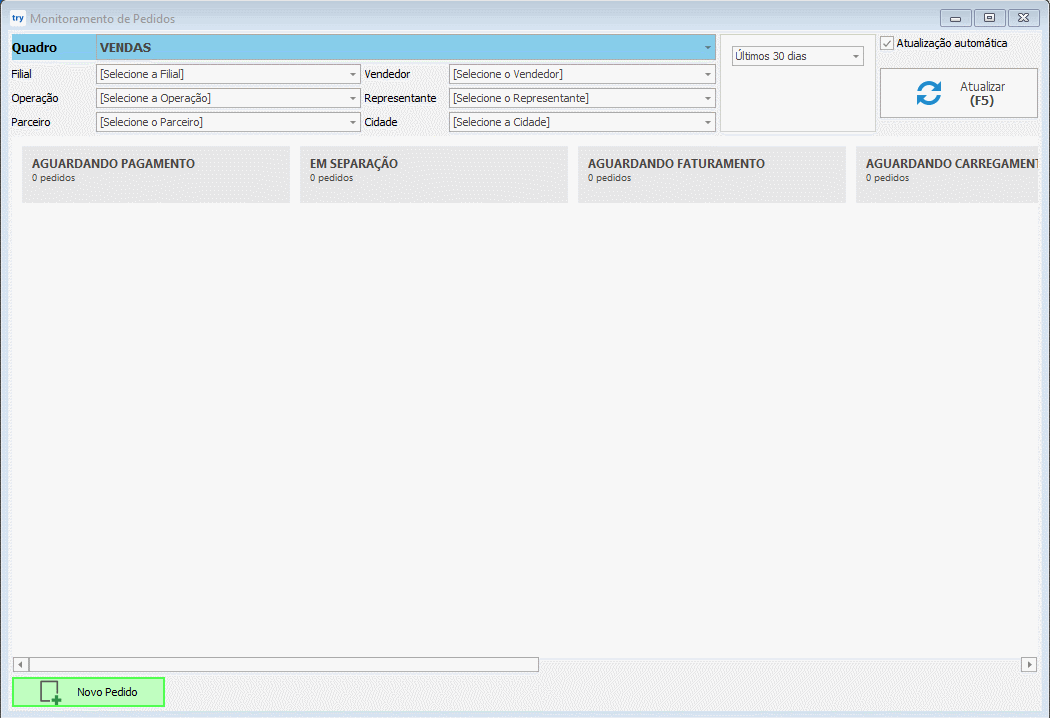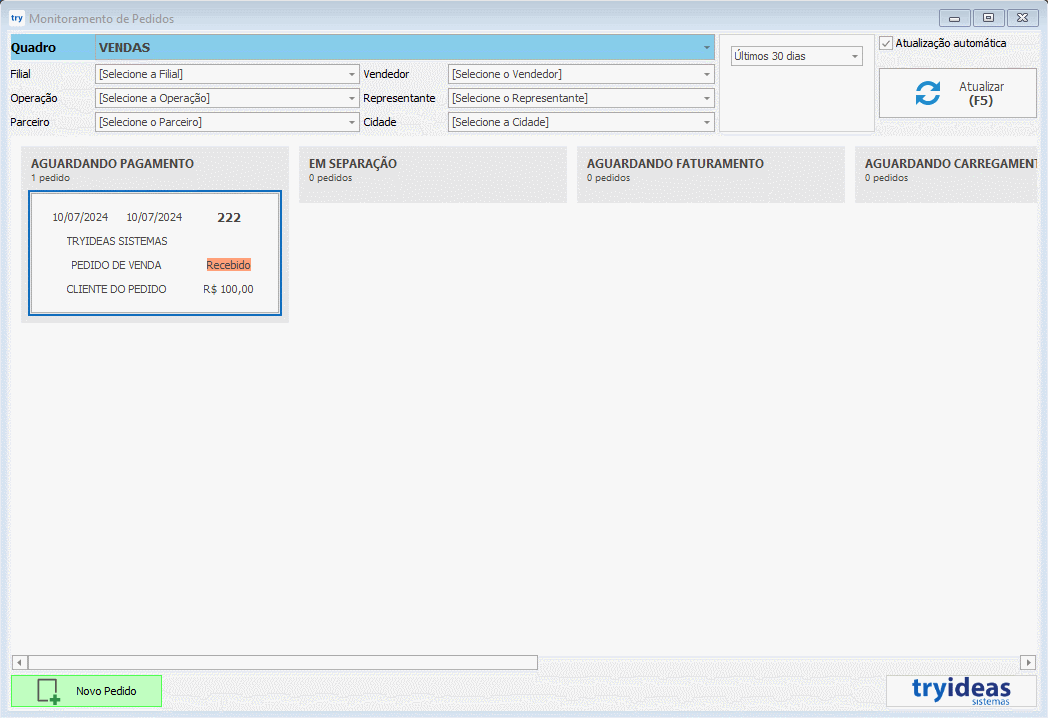Pedidos
Informações relativas a Emissão de Pedidos, e a Produção e Gerenciamento do Estoque dos Produtos produzidos.
- Emissão do Pedido
- Produção de Pedidos
- Importar pedido de e-commerce Magento ou Prestashop
- Pré-Venda (Comandas)
- Emissão de Pré-Venda
- Cadastrar Relacionamento (Grupo de Produto X Impressora)
- Emissão de Pré-Venda Balança
- Cadastrar Observações Predefinidas
- Saldo Flex (conta-corrente do Vendedor)
- Cadastro de Operação de Pedido
- Monitoramento de Pedidos em Kanban
- Cadastro e consulta de Status de Plataformas de E-commerce
- Cadastro e Consulta de Marketplace
- Consultar e Faturar Pedido
- Conferência de Pedidos
Emissão do Pedido
Geração de Pedidos
Neste manual será explicado de que forma é feita o lançamento de um pedido no sistema pela tela de Novo Pedido, vamos ao passo a passo (as imagens utilizadas são ilustrativas):
1 - Primeiramente clique sobre o menu MOVIMENTO e procure pela opção PEDIDOS > NOVO PEDIDO;
A tela de emissão de pedidos é divida em 3 abas:
A primeira consiste nos dados do cliente e as informações para cadastro do pedido, a segunda são campos adicionais relacionados ao transporte e na terceira é possível verificar a fatura (estará disponível somente se a operação de pedidos gera faturas).
2 - Na aba Dados do Pedido, selecione a Filial e a Operação;
Obs: a Operação precisa estar cadastrada antes.
3 - Nos próximos campos temos a Data Pedido e a Data Entrega, ambas são de preenchimento opcional e depende do controle que você deseja manter sobre os pedidos lançados;
4 - Selecione o Parceiro, a Condição e Forma de Pagamento;
5 - É possível também relacionar um Vendedor e um Representante ao pedido caso necessário;
6 - Os campos da imagem abaixo também são de preenchimento opcional, irie explanar a finalidade de cada um:
- Nº Docto: caso você queira relacionar um outro documento no pedido que está sendo feito;
- Prazo Médio: prazo para finalização do pedido, esse valor será exibido na consulta dos pedidos;
- Obs. NF: ao faturar os pedidos, essas observações irão aparecer na informações adicionais da nota;
- Referência: um campo de preenchimento livre, pode ser usado para referenciar algum outro documento também.
7 - Após preencher os dados do pedido, podemos estar lançado os produtos. A forma de lançar é idêntica a uma nota/movimento. Basta selecionar o produto, quantidade e preço:
Se necessário é possível aplicar um desconto no produto ou a comissão do vendedor, só preencher os campos correspondentes;
8 - Após finalizar o lançamento dos produtos no pedido temos como conferir os dados do mesmo, e se quiser pode aplicar um desconto no total que será rateado entre os produtos;
Para que o desconto seja aplicado, preencha o campo da porcentagem e clique em Ratear.
9 - Agora já podemos Gravar o pedido se não for necessário nenhuma informação adicional. Nos próximos tópicos mostrarei as abas complementares:
10 - A aba dos Dados Adicionais facilita o preenchimento das observações, o campo de digitação é livre e se necessário é possível configurar para que essas observações sejam exibidas na impressão do resumo do pedido:
Além das observações, temos como informar uma transportadora e o tipo de frete, para ser replicados na nota fiscal depois do faturamento do pedido.
11 - A terceira aba contém os dados da Fatura, nela você consegue verificar as datas do vencimento e os valores, podendo alterar a data caso precisar.
Após isso pode clicar em Gravar ou apertar o F5.
Para consultar o pedido que acabou de fazer clique em Movimento> Pedidos> Consultar Pedidos.
Para saber mais:
Produção de Pedidos
Cadastro de Produto para Produção
Para realizar o controle de Produções dos Pedidos e fazer os apontamentos das produções efetuadas, são necessárias algumas configurações no cadastro do produto, para que o controle possa ser efetuado.
Além dos campos principais, precisamos realizar mais algumas configurações.
Caso tenha alguma dúvida no preenchimento dos campos principais clique aqui.
Na tela do Cadastro do Produto, clique na aba > Máquinas de Produção.
Nesta aba, iremos inserir as máquinas por onde este produto precisará passar, até que o produto final seja obtido.
No campo Tipo Máquina selecione a máquina desejada, e clique no botão ao lado para incluir na lista. Repita este processo para todas as máquinas necessárias, e após finalizar, clique no botão Gravar (F5).
Produção dos Produtos
Antes de iniciar o processo, precisamos realizar algumas Configurações.
Como o objetivo principal desse processo, é o acompanhamento das Produções, e acima de tudo, o controle de Estoque dos itens produzidos, precisamos criar uma nova Operação de Ajuste de Entrada de Estoque, ligada a uma Conta de Estoque específica.
Realizado o cadastro da Operação, da Conta de Estoque, e feito o vínculo dos mesmos, podemos prosseguir.
Após feita a Emissão do Pedido, será gerada uma Ordem de Produção, para cada item que possuir uma Máquina de Produção definida no seu cadastro (clique aqui para consultar como é realizado o cadastro do produto).
A tela abaixo, é uma Consulta das Ordens de Produção (OP).
O código da OP, é gerado com base no Número do Pedido, e a sequência de inclusão do item no Pedido.
Após o produto passar por cada máquina no "chão de fábrica", iremos realizar o Apontamento da produção. Para isso, iremos editar a OP produzida, clicando no botão F2 - Editar Ordem, onde a seguinte tela será aberta.
Nesta tela, serão exibidas as Máquinas para a Produção do Item selecionado.
Agora, iremos informar:
- o Operador da Máquina (Parceiro identificado como Técnico no cadastro) (campo é opcional);
- a Data de Início e Término da Produção;
- e a Quantidades e Volumes Produzidos.
Após isso, ao clicar em Gravar (F5), caso seja a única ou a última Máquina para a produção deste item, será exibida uma mensagem para a inclusão dessa quantidade em estoque. (Na primeira vez que clicarmos em Sim, será aberta uma janela para selecionar a Operação cadastrada no início deste processo).
Podemos ter duas situações no Processo de Produção:
- Parcialmente Produzida: Quando produzimos apenas uma parte da quantidade do Pedido;
- Totalmente Produzida: Quando produzimos a quantidade do Pedido ou mais;
Com a Produção finalizada, mesmo que parcialmente, podemos realizar o Faturamento deste Pedido. Para isso, iremos configurar a Operação de Venda, para a mesma Conta de Estoque citada no início. Desta forma, ao realizar os apontamentos, o sistema irá dar a Entrada das quantidades produzidas, e no Faturamento, a saída, podendo assim, realizarmos o controle de estoque correto dos itens.
Antes de iniciar, precisamos habilitar um parâmetro, conforme procedimentos abaixo:
Selecionar a Opção conforme imagem abaixo.
Pronto! Agora podemos carregar os Produtos do Pedido, e realizar o Faturamento.
Abra a Tela de Emissão de Nota/Movimento, defina a Filial, Operação e o Parceiro (Cliente), e clique sobre o Botão "Faturar Pedido" no menu superior.
Na tela que será aberta, selecione o(s) Pedido(s) que deseja Faturar, defina a quantidade, caso necessário, e clique no botão F5 - Faturar Pedidos.
* Lembrando que a Quantidade dos Volumes, definidos no Apontamento, serão somados na Quantidade de Volumes da tela de Emissão da Nota.
Controle de Carregamento dos Produtos
Iremos descrever abaixo, como é realizado o controle de carregamento dos Produtos do Pedido.
A Após realizar a Produção do Produto, iremos realizar a impressão de etiquetas, que serão coladas sobre a embalagem dos itens produzidos. E no próximo passo, esta etiqueta será utilizada no carregamento do itens, para facilitar no acompanhamento e controle.
1. Impressão das Etiquetas
Abra a tela de Consulta de Ordens de Produção.
Pesquise ou selecione a produção desejada, e clique no botão "Gerar Etiquetas", ou utilize o atalho "F3" do teclado.
Uma janela será aberta, conforme imagem abaixo. Informe a quantidade de etiquetas desejada e clique no botão "Ok" ou pressione a tecla "ENTER".
Após isso, uma nova janela será aberta. Nesta tela, iremos definir a Quantidade de itens e a Quantidade de Volumes que possui cada etiqueta.
No passo acima, foi informado que desejamos a impressão de cinco (5) etiquetas deste produto, e podemos observar na imagem abaixo, que foi gerado a mesma quantidade de linhas, uma para cada etiqueta.
Agora, precisamos definir quantos itens estão na embalagem onde a etiqueta será colada, e também a quantidade de volumes.
Iremos considerar que cada etiqueta possui dez (10) itens, e corresponde a um (1) volume.
Após o término do preenchimento das quantidades volumes, iremos clicar sobre o botão "Gerar Etiquetas", ou então utilizando o atalho "F5" do teclado.
Será realizada uma verificação, se a quantidade total de Produtos e Volumes informados, é igual a quantidade que foi produzida, conforme os apontamentos realizados na última produção.
Após a geração das etiquetas do passo acima, teremos um resultado conforme a imagem abaixo.
O layout da etiqueta acima poderá ser alterado, caso queira utilizar um tamanho de papel diferente, ou alterar alguma informação.
2. Ordem de Carregamento
Abra a tela de Consulta de Ordens de Carregamento
Nesta tela, é possível consultar as ordens de carregamento já realizadas, bem como editar alguma já existente, ou então gerar uma nova.
2.1 Novo Carregamento
Para criar uma nova ordem de carregamento, clique sobre o botão "Novo Carregamento", ou então utilize o atalho "F1" do teclado.
Nesta tela, é possível selecionar o veículo, o motorista e adicionar alguma observação, caso deseje.
O carregamento é realizado pelo pedido, desta forma iremos selecionar a filial na qual o pedido foi emitido, informar o número do mesmo, e teclar a atalho "Enter" ou então clicar sobre a opção de pesquisa, neste campo.
Após isso, iremos bipar o códigos das etiquetas deste pedido, conforme os produtos forem sendo carregados no veículo.
Para carregar os produtos de outro pedido, basta alterar o número do pedido, e teclar enter.
Após finalizar o processo, e ter carregado todos os produtos no veículo, podemos gravar esta ordem.
O próximo passo, é a geração das notas para o faturamento dos Pedidos.
3. Faturamento dos Pedidos da Ordem de Carregamento
Abra a tela de Emissão de Nota/Movimento, selecione a Operação que deverá ser utilizada para a emissão das notas, e clique sobre o botão ilustrado na imagem abaixo.
A seguinte tela será aberta.
Realize a pesquisa da Ordem de Carregamento, e selecione a desejada. Após isso, clique sobre o botão "Avançar".
Na tela seguinte, serão exibidos todos os Pedidos ligados a Ordem de Carregamento selecionada. É possível clicar sobre cada pedido, e visualizar os Produtos do mesmo (no quadro logo abaixo), onde constam as quantidades a serem faturadas.
A Quantidade de itens e volumes à Faturar, é carregada com base na ordem de carregamento selecionada.
Após selecionar os Pedidos, clique sobre o botão "Avançar".
Na última etapa, se existir mais de um Pedido para o mesmo cliente, será possível escolher duas opções para a geração das Notas, caso contrário, estas opções estarão desabilitadas.
- Gerar uma nota por Cliente - salva uma nota para todos os Pedidos do Cliente, ou seja, serão obtidos os itens de todos pedidos, e gerado apenas uma única nota.
- Gerar uma nota por Pedido - salva uma nota para cada Pedido. Se o mesmo cliente possuir cinco (5) pedidos, serão geradas cinco notas com esta opção selecionada, uma para cada pedido.
Após conferir as informações, e quando tudo estiver correto, clique na opção "Concluir". Na tela de emissão de Nota/Movimento, será carregado as informações e os Produtos.
As notas serão salvas uma a uma, podendo alterar, ou inserir novas informações antes de Gravar, conforme for necessário.
Importar pedido de e-commerce Magento ou Prestashop
Neste passo a passo, mostrarei os passos que você deve realizar para importar pedidos da sua loja virtual em plataforma Magento ou Prestashop.
Atenção, sua parametrização de importação já deve estar ok para que o passo a passo abaixo funcione.
Importando Pedidos
Pesquisar Pedidos
Vá em Movimento > Pedidos > Importar Pedidos E-commerce (Magento/Prestashop)
Selecione a plataforma, os status de pedidos que se encontram na loja virtual que quer verificar, e a numeração inicial e final para o filtro. Após isso clique em Pesquisar.
No exemplo temos 2 pedidos de teste aptos para serem carregados.
Carregar Pedido
Após clicar em Carregar Pedido, aparecerá a tela para conferência das informações totais
Conferir Produtos
Vá até a aba de produtos para conferir se o pedido possui produtos que nunca foram importados no sistema. No nosso exemplo nenhum deles foi e ficarão em vermelho. Se houverem itens que em outro pedido já foram vinculados ao sistema, eles aparecerão em verde e nada precisará ser feito, podendo avançar ao próximo passo.
Estando em vermelho temos duas opções, vincular o produto da loja virtual à um produto já existente no sistema, ou cadastrar um novo produto no sistema.
Vincular Produto
Na tela abaixo, clicando no icone verde ao lado da listagem de produtos do pedido, podemos escolher um produto do sistema para vinculo. Se for esse seu caso, escolha o produto e selecione.
Adicionar Produto
Se você ainda não tem este produto cadastrado no sistema, utilize o icone azul com um simbolo de "+" para adicionar, preencha os campos necessários e grave.
Dados do cliente
Agora que você já vinculou os produtos do pedido, e ambos estão verdes, vá até a aba parceiro para confirmar os dados do cliente.
Após estes passos, clique em GRAVAR para que o pedido seja importado com sucesso.
Depois disso, siga os passos para faturar um pedido gerando a Nota Fiscal do mesmo.
Pré-Venda (Comandas)
Emissão de Pré-Venda
Neste artigo será explanado a geração de pré-vendas no sistema tryideas, também chamado de comandas, e todas as funções relacionadas a este recurso.
Podemos utiliar a pré venda para controle de mesas ou de comandas, ou seja, é feito um lançamento relacionando um cartão/mesa e posteriormente esse lançamento deve ser faturado para que seja registrado a venda em si dos itens. O sistema irá registrar um mapa destes cartões/mesas para que seja fácil a visualização e o controle do que está sendo lançado.
É possível também controlar seus deliverys com essa funcionalidade.
Vamos ao passo a passo:
1º Passo: primeiramente deve ser configurado uma operação para uso deste recurso, para mais informações clique aqui.
2º Passo: abertura da tela de pré venda. Aqui podemos realizar o lançamento de três formas diferentes, vou explicar de forma separada cada possibilidade para ficar mais fácil o entendimento, mas de modo geral, o controle que o sistema realiza é o mesmo para os três modelos.
Movimento > Emissão de Pré Venda. Aqui temos a tela de lançamento da pré venda, essa opção nos permite selecionar um cliente (existe a possibilidade de configurar a obrigatoriedade da alteração do "cliente diverso") e também o número de uma mesa ou cartão.
Ao informar um Número e teclar o enter, será possível registrar produtos nesta comanda.
Cadastrar Relacionamento (Grupo de Produto X Impressora)
Neste manual vamos lhe mostrar como fazer o cadastro do relacionamento de grupo de produtos x impressora, que serve para definir em qual impressora irá imprimir o ticket de pedido para determinado grupo de produto.
Exemplo: Em um restaurante preciso que os produtos que sejam bebidas o ticket seja impressora em uma impressora que tenho na copa, e o ticket de produtos de alimentos preciso que seja impresso na impressora que tenho na cozinha, então ao realizar o pedido, que tenha bebida e alimentos, será impresso dois ticket do pedido, um na copa com os produtos bebidas e um na cozinha com os produtos alimentos.
Para realizar este relacionamento você vai acessar o menu Cadastros, depois irá na opção Gerenciar Cadastros, no campo de pesquisa, você pode pesquisar por relacionamento e o sistema irá exibir as opções, Cadastrar Relacionamento.
Clicando em Cadastrar Relacionamento o sistema irá exibir a seguinte tela, nela você precisará informar
Grupo: Vai informar o grupo de produto.
Selecionar impressora: Vai exibir a lista das impressoras que tem configurado no seu computador, para selecionar em qual deseja fazer a impressão do ticket deste grupo selecionado anteriormente
Após informar os campos, pode clicar no botão para adicionar o relacionamento, o sistema irá adicionar abaixo e limpar os campos para poder cadastrar o próximo caso precisar. Feito o cadastro de todos os relacionamento você poderá clicar em Gravar ou pressionar a tecla F5.
Caso tenha duvidas de como cadastrar os agrupamentos de produtos, pode estar Clicando aqui e você será direcionado para o nosso manual, de cadastro de grupos de produtos.
Caso você tenha informado ou o grupo, ou a impressora incorreto, ou ainda precisar alterar a impressora para o o grupo, você precisará fazer a exclusão do relacionamento cadastrado, clicando sobre ele para selecionar e dai clicando no botão e fazer o cadastro novamente.
Emissão de Pré-Venda Balança
Neste documento iremos tratar sobre o uso da tela de Pré Venda, específica para ser utilizada com uma balança interligada, ou seja, um recurso que fará a leitura do peso que estiver sobre a balança, e incluirá o valor na comanda.
Esta opção geralmente é utilizada por restaurantes e afins, juntamente com um controle de cartão físico, onde cada usuário receberá um cartão de numeração única, na entrada do estabelecimento, ou então junto ao buffet, ao registrar os itens de seu consumo.
Configurações
Antes de iniciar o uso da tela, precisamos definir algumas configurações obrigatórias.
-> Livre Automático - Outra opção é a possibilidade de considerar a refeição livre automaticamente, quando o valor referente ao prato/recipiente pesado ultrapassar o valor da 'refeição livre', desta forma atribuí-se a refeição livre para a comanda.
Caso deseje utilizar esta opção, na mesma tela de configurações acima, localize e selecione a opção "Considerar a 'Refeição Livre' automaticamente quando passar do valor na Pré-venda Balança", e clique em Salvar para aplicar a configuração.
Após isso, precisamos realizar mais uma configuração. No menu lateral, localize a opção "Configurações do P-zei", e selecione o produto no campo "Refeição Livre", clique em Salvar novamente.
Cadastro de Produtos
Os produtos devem ser cadastrados normalmente, onde é necessário definir que o "Produto é de Balança" para os itens pesáveis. Caso tenha alguma dúvida sobre como realizar o cadastro, verifique este manual.
Preferencialmente, cadastre a "Refeição KG" antes de outros Produtos que são de balança, para que este produto já venha pré-selecionado na tela de pré-venda, e esteja pronta para o uso assim que for aberta.
Guia de uso da tela
Explicando cada campo e controle da tela, sua forma de uso, e também dos atalhos disponíveis.
- Cartão: Neste campo iremos informar o número do cartão do cliente, no qual serão incluídos os itens por ele consumidos. É possível digitar manualmente, ou então bipar o código de barras, através de uma leitora;
- Produto: Neste controle serão listados todos os itens marcados como "Produto de Balança" em seu cadastro;
- Peso: Caso deseje realizar a leitura do Peso previamente, e conferir o peso ou valor por exemplo, utilize o atalho F1 do teclado, para ler o peso e exibir o resultado na tela;
- Valor: Conforme mencionado acima no Peso, será exibido o valor ao utilizar o atalho F1 do teclado;
- Outros Produtos: Neste campo, é possível selecionar outros tipos de produtos para incluir na comanda, como por exemplo, Sucos, Refrigerantes, etc.
- Tara: Esta opção deverá ser utilizada apenas nas situações onde o cliente trás o seu próprio recipiente, desta forma será realizado a pesagem do mesmo para registro da tara, a qual será vinculada ao cartão do mesmo. Após isso, ele poderá se servir, e ao retornar a balança, a tara referente ao peso do recipiente deverá ser selecionada no quadro ao lado direito antes de realizar a pesagem. Ao registrar o Peso pela opção F5, o peso da tara será descontado, considerando apenas o peso líquido. (O uso da tara, não irá considerar o "livre automático", caso possua esta opção habilitada).
- Excluir Tara: Ao lado da lista de Taras incluídas no cartão, existe uma opção para remover a tara do recipiente, para os casos em que foi inserida indevidamente ou em duplicidade por exemplo;
- Excluir Produto: Para remover um item incluído indevidamente, selecione o mesmo, e clique sobre o botão ou pelo atalho F2 do teclado. Confirme e mensagem exibida, e o item será removido da comanda;
- Observações: Este campo permite a inclusão de alguma observação caso deseje inserir.
- Total: Exibe o valor total da Comanda carregada.
Atalhos:
- ESC: opção utilizada para limpar a tela, e definir o foco no campo "Cartão", para realizar a abertura de uma nova comanda. Sempre que finalizar a inclusão dos itens no cartão, tecle ESC para deixar a tela pronta para atender o próximo cliente.
- F1: realiza a leitura do Peso considerando o Produto selecionado, e preenche o resultado dos valores nos campos Peso e Valor.
- F3: define o foco no campo "Outros Produtos", onde poderá selecionar o item digitando o código, descrição ou bipando o código de barras do produto. É possível teclar enter para abrir a lista de itens e selecionar o desejado.
- F4: abre a lista de itens pesáveis, do campo "Produto", permitindo selecionar outro produto para ser considerado na próxima pesagem.
- F5: realiza a leitura do peso que está sobre a balança, e inclui na comanda, considerando o item que está selecionado no campo "Produto".
- F8: realiza a leitura do peso para registro da Tara do recipiente, a qual será descontada posteriormente, após o cliente se servir.
Fechamento do Cartão (comanda)
No caixa, o fechamento das comandas se dará através de outra tela, acessível pelo menu: Movimento > Pré Venda (Mesas/Comandas). Nesta tela serão listados todas as comandas em aberto, onde iremos realizar o fechamento no momento em que o cliente estiver saíndo do estabelecimento ou desejar realizar o acerto de sua conta.
Cadastrar Observações Predefinidas
Neste manual, estaremos lhe mostrando como cadastrar as observações predefinidas, essas observações podem ser utilizadas na emissão de pré-vendas, onde numa opção chamada F7 - Predefinida, pode estar sendo incluído algum dado como vem buscar, para entregar, retirado no local, etc.
Como cadastrar uma Observação Predefinida
Primeiramente irá selecionar o menu Cadastros / Gerenciar Cadastros, na tela de pesquisa pode digitar "Consultar Observações".
Ao clicar sobre este menu, irá exibir na tela as informações que já possui cadastrada ou vazio, para poder fazer a inclusão, neste caso, pode estar clicando no botão "+" para Incluir um novo registro.
Assim poderá fazer a inclusão de uma nova observação, para quando estiver gerando a pré-venda, ter na aba de observações predefinidas os dados necessário para selecionar.
Saldo Flex (conta-corrente do Vendedor)
O Saldo Flex é uma função que permite aos vendedores uma autonomia e flexibilidade na hora de negociar os descontos em suas vendas. Também conhecido como "conta-corrente do vendedor", podendo ser comparado a um cartão de débito. O vendedor tem possibilidade de vender produtos com acréscimos (adicionando saldo à sua conta), e também conceder descontos (subtraíndo o saldo da sua conta).
Configurações
Para iniciar o controle da Conta Flex, é necessário ajustarmos algumas configurações, para que o sistema e o aplicativo iniciem o registro das movimentações, e todos os demais controles que envolvem a funcionalidade.
1) Habilitar a Filial
É possível realizar o controle apenas para as empresas desejadas, caso possua mais de um emitente cadastrado no sistema tryideas.
2) Habilitar o Vendedor
O próximo passo será habilitar os vendedores que utilizam o aplicativo de Pedidos. No menu Cadastros > Parceiros > Consultar Parceiros. Localize o vendedor desejado, e edite o cadastro. Na aba "2 - Dados Opcionais", localize o grupo "Configurações do App tryideas" e marque a opção "Utiliza Conta Flex". Após isso clique em "Gravar (F5)".
Repita o processo acima para todos os vendedores que desejar habilitar a Conta Flex.
Pronto! Com as duas configurações acima, a movimentação da Conta Flex já está habilitada, e iniciará as movimentações nos próximos pedidos realizados pelo App Pedidos.
Habilitar Produtos passíveis de Bonificação
Caso utilize o Controle de Preço Mínimo para os Produtos, por padrão o vendedor não poderá aplicar um desconto superior ao valor mínimo do item, mesmo que possua Saldo Flex disponível.
Para estes casos, existe a possibilidade de configurar os Produtos que poderão ser Bonificados, ou então vendidos com valor inferior do mínimo, consumindo o Saldo Flex do Vendedor.
Os Produtos configurados com a opção acima, poderão ser bonificados ou vendidos com valor inferior ao mínimo, descontando o Saldo Flex do vendedor.
Movimentação da Conta Flex
O Saldo Flex é calculado com base na movimentação dos pedidos realizados pelo vendedor. Ao conceder um Desconto para o cliente, automaticamente é gerado um débito na Conta Flex, bem como ao aplicar um valor acima do preço tabelado do item, o vendedor terá um acréscimo gerado em sua conta corrente.
Consultar movimentação da Conta Flex
Nesta tela é possível ver os detalhes de cada Pedido que gerou uma movimentação na conta flex.
Para analisar os detalhes por item, clique na opção "+" no início da linha. Esta opção permite verificar quais itens do pedido movimentaram a conta, qual era o valor tabelado, qual valor o vendedor aplicou, e quanto de crédito ou débito gerou cada item.
Em caso de cancelamento do Pedido, o saldos será recalculado e o pedido é desconsiderado.
Os Pedidos ou Produto que não movimentaram a conta flex, não serão exibidos nesta tela. Apenas itens que possuem um valor diferente da "tabela de corte", são exibidos.
Consultar Saldo Flex
Para consultar apenas os Saldos dos vendedores, sem visualizar toda a movimentação, acesse a segunda aba. É possível consultar por um vendedor específico, ou todos, deixando o filtro em branco.
Ajustar Saldo Flex
Para realizar um ajuste do Saldo, e conceder um crédito ou retirar um valor gerando um débito, clique sobre a opção Ajustar Saldo, no rodapé da tela de consulta de movimentação.
A seguinte tela será exibida, basta preencher os campos e clicar em Gravar (F5) para confirmar.
É possível programar um ajuste com data futura, desta forma a movimentação do ajuste somente será considerada após a Data e Hora agendadas, não afetando o Saldo imediatamente.
Devolução de Venda (ajuste do Saldo Flex)
Caso o cliente realize a devolução de produtos que foram originados de Pedidos realizados pelo vendedor, e este tenha movimentado a conta flex, ou seja, situações onde foram concedidos descontos ou acréscimos, podemos realizar um ajuste no Saldo da conta flex do Vendedor, após a emissão da nota fiscal.
Ao salvar a nota de devolução, será analisado se o Emitente controla a Conta Flex.
Caso não tenha sido informado o Vendedor na nota de Devolução, a seguinte mensagem será exibida. Caso opte por não definir o mesmo, a nota será finalizada sem a realização do ajuste, neste caso deverá ser avaliado o ajuste manual, caso necessário.
Após isso, a mensagem abaixo será exibida, solicitando se deseja realizar o ajuste do Saldo. Caso tenha certeza que não ocorreu movimentação na conta Flex, ou deseje realizar o ajuste manualmente, clique em "Não" para finalizar o processo de emissão da Nota Fiscal.
Confirmando a mensagem acima, a tela abaixo será exibida, onde devemos selecionar o Pedido no qual está sendo realizado a devolução. Desta forma o sistema irá obter a partir do pedido, os produtos devolvidos e calcular os valores do flex que deverão ser ajustados, conforme a quantidade devolvida. Localize o Pedido e clique na opção "Selecionar", conforme ilustrado na imagem.
O valor aplicado na Devolução, deve ser exatamente igual ao valor definido no Pedido, observando os Descontos ou Acréscimos, caso contrário o item não será localizado, e uma mensagem será exibida.
Confira se todos os Produtos devolvidos constam na lista, e estando tudo ok, clique na opção "Lançar Ajuste". Caso algum item não conste na lista, analise se o mesmo movimentou a conta flex, e se o Valor aplicado na devolução está igual ao pedido, considerando os descontos e acréscimos. Para voltar a tela de emissão da Devolução, clique no botão "Cancelar gravação da nota".
A tela de ajuste de Saldo Flex será exibida com os campos já preenchidos. Confira as informações e clique em "Gravar (F5)", para salvar o ajuste.
Feche a tela de ajuste de saldo, e na tela de seleção do Pedido, clique em "Fechar e continuar gravação da Nota", para finalizar a Devolução e transmitir o Documento Fiscal para a Sefaz.
A opção "Cancelar gravação da Nota", permite voltar à tela de emissão e ajustar alguma informação que estiver incorreta, como por exemplo o Valor do item, ou o Desconto aplicado originalmente no Pedido, para que a movimentação do Flex possa ser localizada.
App Pedidos
Cadastro de Operação de Pedido
Neste manual iremos mostrar como Cadastrar uma Operação de Pedido, para a emissão de um pedido.
Lembrando que essa opção está liberada apenas para técnicos da Tryideas.
Para efetuar o cadastro da operação, você pode estar acessando o sistema do cliente com o Operador TRYIDEAS, acesse o menu Cadastros > Gerenciar Cadastros e pesquise por Operações, ou então utilize o comando Ctrl + Alt + Shift + O e pesquise por Operacao, caso não queira deslogar do operador atual.
Após feito isso, a seguinte tela de cadastro de operação vai abrir, nela temos que informar o seguintes campos:
Descrição: Pedido de Venda.
Natureza da Operação: Pedido de Venda.
Tipo de Emissão: Normal - emissão normal (já vem informado por padrão).
Tipo de Entrada/Saída: Saída.
Indic. Presença do Comprador: 0 - Não se aplica (Ex: NF Complementar ou de ajuste)
Opções, aba Tipos de Operações: Marcar o checkbox do Pedido
Tipo da Operação: Movimento.
Na aba de Emissão de Documentos, não precisa marcar nada.
E na aba Identificação de Operação, pode deixa em branco também.
Após adicionar essas informações é só clicar em GRAVAR F5.
O sistema irá pedir se deseja cadastrar uma classificação para essa operação, nesse caso pode clicar em não, pois não é necessário.
Monitoramento de Pedidos em Kanban
O Kanban é uma metodologia de gerenciamento de projetos e de processos que foi originada no Japão. É usada para melhorar a eficiência, a produtividade e a comunicação dentro das equipes de trabalho. Uma das características principais do Kanban é a visualização do trabalho em um quadro, conhecido como quadro Kanban. Esse quadro é dividido em colunas que representam diferentes etapas do fluxo de trabalho, como "A Fazer", "Em Progresso" e "Concluído". As tarefas são representadas por cartões que se movem de uma coluna para outra à medida que avançam no processo.
Cadastros e configurações
Antes de iniciarmos os cadastros, precisamos definir os quadros que serão criados, e quais serão as colunas ou listas de cada quadro, de forma a organizar as etapas ou o fluxo em que os pedidos ou cartões deverão seguir.
A sugestão é realizar um levantamento das etapas do processo interno que deseja implementar, e criar uma sequencia por onde cada pedido deverá passar, até chegar a etapa final desse processo. Se necessário, escreva estas etapas em algum lugar antes, e analise cada ponto do fluxo, a após ter tudo definido, começaremos a passar estes dados para o sistema.
Vamos a algumas sugestões, como por exemplo, nossa primeira etapa serão os novos pedidos. Após isso, poderiamos ter uma etapa dos pedidos que estão em processamento, caso seja necessário alguma análise ou verificação de dados. Na etapa seguinte seriam os pedidos que estão aguardando o pagamento, caso o cliente precise dar uma entrada ou sinal para liberação do pedido. Após, podemos ter as etapas de expedição, conferência, faturamento, envio para entrega, entregues, etc.
Recurso incluído na versão 788 ! Caso esteja em uma versão inferior, solicite ao suporte a atualização do seu sistema.
Cadastro de Quadros
Os quadros são usados para gerenciar e visualizar o fluxo dos Pedidos. É possível criarmos um Quadro para os Pedidos de Saída e outro para os Pedidos de Entrada por exemplo. Ou então, de forma a separar algum controle interno que possuir na empresa, e que necessite algum fluxo diferente em que os Pedidos deverão seguir.
- Descrição -> Informe um nome para o Quadro.
- Vincular o Operador como membro -> Selecione esta opção para vincular o Operador que gerou o Pedido ao cartão, desta forma o mesmo receberá os avisos por e-mail, quando algum evento for disparado, sendo notificado a cada atualização de status.
- Cores -> Personalize o seu quadro, definindo uma cor de fundo, cor das listas e dos cartões.
- Inativo -> Selecione esta opção quando desejar inativar o Quadro (nenhum cartão poderá estar vinculado a ele).
Ações automáticas ao realizar algum evento no Pedido poderão ser configuradas, para alterar o cartão de lista automaticamente:
- Quando Liquidar -> quando um recebimento de parcela do Pedido for realizada, seja parcial ou totalmente, é possível definir uma lista a qual o cartão do Pedido deverá ser movido.
- Percentual mínimo de liquidação para executar o evento -> defina um percentual da liquidação para que o Pedido seja alterado de lista, considerando a configuração realizada no campo anterior.
- Quando Faturar -> ao realizar o Faturamento do Pedido, defina a lista para mover o Pedido.
- Opções personalizadas para o Faturamento -> personalize por Operação e tipo de Faturamento, se parcial ou total, para qual lista deseja mover os Pedidos. Esta opção permite a parametrização de forma a controlar o status dos Pedidos conforme a Operação de Faturamento utilizada, se a operação não possuir uma configuração definida, o campo "Quando Faturar" será considerado.
- Quando Cancelar -> após realizar o Cancelamento do Pedido, defina uma lista específica onde os Pedidos cancelados serão agrupados.
- Quando em Produção -> ao marcar o Pedido em Produção, selecione uma lista para mover o Pedido.
- Quando em Expedição -> ao marcar o Pedido em Expedição, defina uma lista para mover o Pedido.
Para definir as listas automatizadas ao Quadro, será necessário cadastrar as Listas primeiro, e depois editar o Quadro para realizar a configuração.
Consulta de Quadros
Os quadros após serem feito os cadastros, podem ser consultados no caminho Cadastros / Gerenciar Cadastros / Consultar Quadros, conforme imagem abaixo:
Ao clicar nessa opção, estará sendo listado todos os quadros que foram cadastrados, sendo possível você fazer edição, inclusão de novo quadro ou até mesmo fazer a inativação conforme necessário.
Listas ou Colunas
Cada quadro, poderá possuir várias colunas, onde cada coluna no quadro Kanban representa uma etapa específica do processo de gerenciamento de pedidos. Vejamos abaixo um exemplo de como isso poderia ser estruturado:
- Novo Pedido: Pedidos que foram recebidos, mas ainda não foram processados.
- Em Processamento: Pedidos que estão sendo preparados, embalados ou que estão aguardando alguma ação específica (como aprovação de pagamento).
- Aguardando Pagamento: Pedidos que foram processados, mas que estão aguardando a confirmação do pagamento.
- Enviado para Expedição: Pedidos que foram processados e estão prontos para serem enviados, aguardando a expedição.
- Em Transporte: Pedidos que já foram enviados e estão a caminho do cliente.
- Entregue: Pedidos que foram entregues ao cliente.
- Concluído: Pedidos que foram concluídos com sucesso, incluindo a confirmação da entrega e qualquer follow-up necessário.
- Cancelado: Pedidos que foram cancelados por algum motivo, seja por solicitação do cliente ou por outros problemas (como falta de estoque).
- Descrição -> informe um nome para a Coluna.
- Quadro -> selecione o quadro para qual a Coluna deverá pertencer.
- Ordem -> defina a Ordem da Coluna, considerando que uma coluna ficará ao lado da outra, gerando uma sequencia na horizontal.
- Inativo -> selecione esta opção para inativar a coluna (nenhum pedido poderá estar vinculado a lista).
Eventos da coluna
É possível configurarmos eventos que devem ser executados quando o cartão do Pedido entrar ou sair desta coluna, como por exemplo, ao entrar nesta lista, alterar a Operação para um novo código, ou então, disparar um e-mail notificando o novo status do pedido. Veremos o cadastro dos eventos mais abaixo.
Cartões
Cada cartão no quadro representa um pedido, que se move de uma coluna para outra à medida que a etapa avança no processo.
O cartão possui as seguintes informações do Pedido:
- Data do Pedido
- Data de Entrega
- Número do Pedido
- Nome do Emitente
- Descrição da Operação
- Status
- Nome do Parceiro ou Cliente
- Valor
Para visualizar mais detalhes, clique sobre o cartão, onde uma tela será aberta exibindo todas as informações relacionadas ao Pedido.
Eventos das Colunas
- Descrição -> informe um nome que identifique o evento.
Ações do Evento - identificam o que deverá ser realizado quando esta ação for executada.
- Operação -> selecione a Operação que deverá ser atribuída ao Pedido, ao executar esta ação.
- Layout do E-mail -> selecione o leiate do e-mail a ser enviado, quando esta ação for executada.
Os eventos são vinculados ao cadastro da Lista, onde será configurado quando o mesmo deverá ser executado, seja na entrada do cartão à lista, ou na saída.
Leiaute do E-mail
Este cadastro consiste em personalizar o e-mail que será enviado em cada etapa do processo do Pedido, permitindo um layout específico, anexos desejados, e para quem deverá ser enviado, afim de manter os interessados atualizados sobre o status em que o Pedido se encontra.
- Descrição -> insira um nome que identifique o layout.
-
Layout -> informe o conteúdo do e-mail neste campo, sendo possível utilizar apenas texto puro, ou então criar um layout em html, com uma aparência melhor.
O layout também permite o uso de tags, onde é possível personalizar o conteúdo do e-mail com informações do parceiro e do Pedido. Veja abaixo as opções de tags disponíveis para serem utilizadas no texto.
Enviar para... - defina para quem deseja enviar o e-mail quando o evento for executado.
- Membros -> os membros são os Operadores vinculados ao cartão ou pedido
- Parceiro -> parceiro ou cliente do Pedido.
- Vendedor -> vendedor do Pedido.
- Representante -> representante do Pedido.
Anexos - selecione os anexos que deseja enviar junto ao e-mail.
- Ticket Gráfico -> selecione para enviar o ticket gráfico do Pedido, e anexar ao e-mail.
- Ticket Sem Valores -> selecione para anexar o ticket sem valores no e-mail.
- Ticker de Produção -> selecione para anexar o ticket de produção, o qual possui a informação do saldo em estoque e a quantidade necessária a ser produzida para atender o pedido.
Tags para o layout do E-mail
|
Nome da tag |
Definição |
| dscOperacao | Descrição da Operação |
| nomeParceiro | Razão Social do Parceiro (cliente ou fornecedor) |
| nomeVendedor | Razão Social do Vendedor |
| nomeRepresentante | Razão Social do Representante |
| dscFormaPagamento | Descrição da Forma de Pagamento |
| dscCondicaoPagamento | Descrição da Condição de Pagamento |
| situacao | Situação do Pedido (Recebido, Faturado, Faturado Parcial, Em Produção, Em Expedição ou Cancelado) |
| dscTipoPedido | Descrição do Tipo do Pedido, se Entrada ou Saída |
| numeroPedido | Número do Pedido |
| dataPedido | Data do Pedido |
| dataEntrega | Data de Entrega |
| tipoPedido | Tipo do Pedido (0 = Entrada, 1 = Saída) |
| prazoMedioDias | Prazo Médio (Dias) |
| numeroDocumento | Número do Documento |
| observacao | Observações para a Nota Fiscal |
| observacaoPedido | Observações do Pedido |
| referencia | Referência |
| vFrete | Valor do Frete |
| valorPedido | Valor do Pedido |
| valorDesconto | Valor do Desconto |
| pesoProdutos | Peso total dos Produtos |
| tipoFrete | Tipo do Frete (0 - CIF, 1 - FOB) |
Configuração da Operação
Para que os Pedidos sejam movidos para o quadro do Kanban, será necessário definir no cadastro da Operação, a lista ou coluna para a qual o Pedido deverá ser movido após a sua abertura.
Pronto! O gerenciamento de Pedidos pelo kanban já estará habilitado, e os novos Pedidos emitidos para a operação configurada, serão exibidos na tela de Monitoramento de Pedidos.
Monitoramento de Pedidos
A tela de monitoramento ou gerenciamento de Pedidos, permite selecionarmos o Quadro desejado, onde as listas serão exibidas, cada qual com seus respectivos pedidos vinculados.
No topo da tela, existem filtros que permitem reduzir a quantidade de registros listados, para localizar os Pedidos desejados de forma mais rápida e prática.
A opção "Atualização automática" é uma configuração por Operador, e realizará a atualização do quadro a cada 30 segundos.
Os pedidos poderão ser movidos de lista ou de posição, basta clicar sobre o registro mantendo o botão do mouse pressionado, e arrastar para local desejado.
Ao passar o mouse sobre os cartões, algumas opções de botões são exibidas, onde é possível realizar a edição do Pedido, a Consulta da Fatura, o Cancelamento, Faturamento, entre outros. Estas opções também estão disponíveis ao clicar sobre o cartão e abrir os detalhes. No topo da tela existe um botão "Ações", onde um menu com as opções é exibido.
Existem também opções de impressão dos Pedidos de cada lista, basta passar o mouse sobre a descrição no topo da Lista, e algumas opções serão exibidas, sendo possível imprimir a relação de Pedidos da lista, a relação com os Produtos, e também a relação de Produção, onde os itens são agrupados.
Casos de uso
Nesta página, iremos abordar um pouco mais sobre o gerenciamento de pedidos pelo controle de kanban, com exemplos das etapas, imagens para facilitar o entendimento, e explicações de como os eventos funcionam na prática, e poderão ser aplicados no seu negócio.
Neste exemplo, teremos um Quadro chamado "Vendas", mas você poderá ter outros quadros, para o controle de Compras por exemplo, caso necessite deste controle. Desta forma, mantemos as etapas separadas para cada tipo de Pedido, pois geralmente as etapas serão diferentes, para os pedidos de compra e de venda.
Para o quadro de vendas, teremos as seguintes listas ou colunas cadastradas.
Na Operação do Pedido de Venda, iremos definir em qual Lista o Pedido irá entrar, assim que o Pedido for aberto.
Cadastro de Layout do E-mail
Assim que o Pedido for incluído, se você deseja enviar um e-mail para o Parceiro, o notificando do recebimento do Pedido, é necessário cadastramos um layout de e-mail, com o texto que será enviado. Para isso pode seguir o caminho Cadastros / Gerenciar Cadastros / Cadastrar Layout Email, será aberto a tela abaixo.
Observe que este aviso somente será enviado ao Parceiro, e também será anexado o Ticket Gráfico, onde constam os detalhes do Pedido bem como os seus Produtos.
Consulta de Layout do E-mail
Para consultar um layout do e-mail já cadastrado pode estar indo na tela Cadastro / Gerenciar Cadastros / Consultar Layout Email, será exibida a tela abaixo.
A partir dessa tela pode estar editando, incluindo, conferindo os dados informados para layout de boletos.
Cadastro de Evento
Para isso pode estar fazendo o seguinte caminho Cadastros / Gerenciar Cadastros / Cadastrar Evento, irá exibir a tela abaixo. Com o layout do e-mail criado no passo acima, cadastramos um evento com uma descrição que identifique o que ele faz, também vinculamos o layout criado anteriormente.
Consulta de Evento
Para consultar um evento já cadastrado pode estar indo na tela Cadastro / Gerenciar Cadastros / Consultar Eventos, será exibida a tela abaixo.
A partir dessa tela pode estar editando, incluindo, conferindo os dados informados para os eventos.
Cadastrar Lista
Por fim, no cadastro da lista, definimos que no Evento de Entrada do Pedido nesta lista, queremos que o evento seja executado.
Consulta de Lista
Para consultar uma lista já cadastrado pode estar indo na tela Cadastro / Gerenciar Cadastros / Consultar Listas, será exibida a tela abaixo.
A partir dessa tela pode estar editando, incluindo, conferindo os dados informados para as listas cadastradas.
Com os passos acima configurados, iremos ver na prática como se dará o funcionamento destes cadastros que realizamos. No menu Movimento > Pedidos > Monitoramento de Pedidos,
No exemplo acima, pela tela de monitoramento incluímos um novo Pedido, e após isso o mesmo foi listado na lista especificada na operação.
O evento de envio do e-mail foi executado, tendo o cliente recebido o seguinte aviso, conforme configurado no cadastro do layout.
Evento automático ao liquidar
Agora neste exemplo, configuramos no cadastro do Quadro de Vendas, para que, quando houver liquidação da Parcela do Pedido, ou seja, quando a Fatura vinculada ao Pedido for paga pelo cliente (não necessariamente quitar todo o saldo), queremos que o cartão do Pedido seja movido para a lista "EM SEPARAÇÃO".
Além disso, ao entrar nessa lista, vinculamos um evento, onde desejo notificar os membros do cartão sobre este Pedido, enviando um e-mail para eles, e também quero que nesta etapa, os Produtos sejam considerados no estoque, a fim de reservar as quantidades, pois como já ocorreu um pagamento por parte do cliente, o pedido está realmente confirmado.
Criamos um novo layout do e-mail, o qual marcamos para enviar apenas para os membros, anexando um Ticket sem valores, desta forma os Operadores vinculados ao cartão, serão notificados quando o evento for executado.
Falta apenas o nosso evento, no qual definimos a Operação que será aplicada ao Pedido, e também vinculamos o layout do e-mail que desejamos enviar.
Agora, com tudo configurado, vamos ao teste prático, e conferir se tudo funcionará de acordo como o esperado pelo evento.
Na animação acima, realizamos a liquidação da primeira parcela do Pedido, observe que a Operação foi alterada após a liquidação. O e-mail, também foi disparado para o Operador Administrador que estava vinculado ao cartão no momento, conforme imagem abaixo.
Evento automático ao cancelar
Outra opção de automatização dos processos, é criar uma configuração para mover o cartão do Pedido para a lista de CANCELADOS, assim que ocorrer o cancelamento do mesmo. Para isso, basta definirmos no cadastro do Quadro, a lista desejada no campo "Quando Cancelar".
Observações
Os eventos de envio de e-mail, são realizados apenas uma única vez em cada lista, ou seja, se mover um cartão de volta a algum quadro, o evento não será executado novamente, assim se evita o envio de notificações repetidas.
Cadastro e consulta de Status de Plataformas de E-commerce
Cada plataforma de e-commerce (como Magento, mercado livre, etc.) possui seus próprios status de pedido, como por exemplo: Aguardando pagamento, Em separação, Enviado, Cancelado, Entre outros, esses status servem para acompanhar o ciclo de vida de um pedido, desde a criação até a entrega, e podem variar conforme a plataforma.
O cadastro de status no sistema tryideas permite que, ERP reconheça e interprete corretamente os status oriundos de diferentes plataformas, Seja feita a integração correta entre o e-commerce e o ERP, mesmo quando os nomes dos status são diferentes e Os status possam ser usados como filtros nas pesquisas de pedidos dentro do sistema.
Para realizar o cadastro, você vai acessar o menu Cadastros, depois irá na opção Gerenciar Cadastros, no campo de pesquisa, você pode pesquisar por ecommerce e o sistema irá exibir as opções Consultar e Cadastrar Status Ecommerce.
Clicando na opção de cadastrar status Ecommerce, o sistema irá exibir a tela para realizar o cadastro, deverá preencher então os campos:
Código: Código interno do status no sistema Tryideas.
Descrição: Nome legível do status (ex: "Pagamento Confirmado").
Plataforma: Plataforma à qual esse status pertence (ex: Magento, Mercado Livre, etc).
Utilizar na Pesquisa dos Pedidos: Marca se esse status será exibido como opção nos filtros da tela de pedidos.
Após preencher o campos, pode clicar em Gravar.
Consultar Status Ecommerce
Clicando na opção de Consultar Status Ecommerce o sistema irá exibir os status já cadastrado no seu sistema.
Nesta tela, você poderá também editar alguns status já cadastrado, clicando sobre o status que deseja alterar e depois clicando em Editar, irá abrir a tela de cadastro, e poderá alterar o que necessita.
Cadastro e Consulta de Marketplace
Marketplaces são plataformas de comércio eletrônico onde vendedores terceiros anunciam seus produtos. Exemplos populares incluem: Mercado Livre, Amazon, B2W (Americanas, Submarino, Shoptime), Magalu, Shopee. Cada venda realizada por meio de um marketplace ocorre sob a intermediação da plataforma, exigindo identificação correta na emissão da NF-e.
O sistema tryideas permite o cadastro e gerenciamento dos marketplaces utilizados pela empresa. Este cadastro é essencial para:
-
Selecionar o marketplace corretamente no momento da emissão da NF-e;
-
Garantir que os dados do intermediador estejam presentes na nota fiscal, conforme exigido pela legislação;
-
Padronizar os nomes dos marketplaces usados em relatórios e automações do ERP
Para realizar o cadastro você vai acessar o menu Cadastros, depois irá na opção Gerenciar Cadastros, no campo de pesquisa, você pode pesquisar por marketplace, o sistema irá exibir as opções de cadastro e consulta dos marketplaces.
Na tela de cadastro de marketplace, os seguintes campos devem ser preenchidos:
Descrição: Nome do marketplace (ex: Mercado Livre, Magalu, Amazon).
CNPJ: CNPJ do intermediador da transação (obrigatório para a NF-e).
Usuário: Nome de identificação do usuário ou conta utilizada na plataforma.
Após preencher os campos, deverá clicar em gravar.
Consulta de Marketplace
Clicando em Consulta de Marketplace o sistema irá exibir os marketplace já cadastrados.
Nesta tela, você poderá também editar os cadastros já realizados, clicando sobre o status que deseja alterar e depois clicando em Editar, irá abrir a tela de cadastro, e poderá alterar o que necessita.
Consultar e Faturar Pedido
Neste manual iremos mostrar como consultar e faturar os pedidos.
Consultar pedidos
Primeiramente iremos consultar o pedido já emitido clicando em MOVIMENTO > PEDIDOS > CONSULTAR PEDIDOS.
Faturar Pedidos
A segunda etapa para faturar o pedido, será nessa mesma tela, clicando na segunda aba OPÇÕES (IMPRESSÕES E OUTRAS FINALIDADES DO PEDIDO) e na opção FATURAR PEDIDO
Clicando em Faturar Pedido será exibido uma nova tela com os pedidos disponíveis para faturar , aqui também é possível a utilização de filtros .
Basta clicar sobre o(s) pedido (s) que deseja faturar , podendo faturar vários pedidos ao mesmo tempo , sendo do mesmo parceiro ou de parceiros diferentes .
Selecionando os pedidos dois quadros abaixo serão carregados com as informações desses pedidos .
O primeiro quadro Pedidos Agrupados: mostrará os parceiros dos pedidos e ainda aqui clicando no campo Opções (disponibilizado ao lado da razão social do parceiro) abrirá a tela de informações do faturamento do pedido sendo possível fazer alterações caso necessite.
O segundo quadro é referente aos produtos , aqui é possível faturar o pedido todo ou parcial informando quantidade que deseja faturar na coluna Qtd Faturar.
No rodapé dessa tela existem quatro opções de que podem ser utilizadas.
1- Gravar Notas Automaticamente: as notas fiscais serão emitidas automaticamente, conforme a operação selecionada, quando confirmando o faturamento do pedido.
2- Identificar o Parceiro na NFCe - as notas de consumidor final por padrão são emitidas sem identificação do parceiro, caso necessite que conste essa informação será preciso marcar essa opção .
3- Incluir os Produtos em Ordem Alfabética : os produtos serão incluídos em ordem alfabética na nota fiscal.
4- Não agrupar as notas fiscais por parceiro : Se selecionado mais de um pedido para o mesmo parceiro o sistema irá agrupar e será gerado uma única nota com todos os pedidos, caso queira gerar uma nota fiscal para cada pedido essa opção precisa estar marcada.
Após isso poderá clicar em Faturar Pedidos
Abrira uma tela de confirmação pedindo se realmente deseja faturar o pedido, pode clicar em SIM.
Após isso aparecerá a tela de geração de notas já preenchida basta clicar em Gravar Nota
Faturar pedido pela tela de Emissão de Nota/Movimento
Outra opção de faturar o pedido é através da tela de Movimento > Emissão de Nota/Movimento
Na tela aberta irá clicar no primeiro ícone - Faturar Pedido
Será carregada a tela com os pedidos disponíveis para faturar e a partir daqui o processo de faturamento será o mesmo conforme mostrado anteriormente.
Conferência de Pedidos
Temos disponível na versão 806 do sistema, uma tela de conferência de pedidos, que auxilia o operador a realizar as conferências caso seja necessário.
Neste manual iremos explicar o passo a passo do uso dessa tela:
1 - Ao gerar um pedido, podemos utilizar em qualquer etapa do processo dele (recebido, produção, expedição, faturado) a conferência. Para realizar, clique sobre o botão Conferência ou Conferir Pedido, conforme explicado abaixo:
O sistema possui 2 telas de consulta de pedidos atualmente, a tela antiga e a nova, caso esteja usando a nova, o menu está disponível dentro da aba Opções (Impressões e outras funcionalidades do pedido) - Na parte superior.
Caso esteja usando a tela antiga, a opção fica nos menus do rodapé.
2 - Ao selecionar um pedido e clicar no botão, a seguinte tela será aberta:
Aqui nós temos a relação de todos os itens que foram vinculados ao pedido, com suas respectivas quantidades, a conferência pode ser feita;
3 - Para realizá-la, use o campo Produto para bipar ou selecionar o um dos produtos do pedido, o sistema permite informar quantidades antes do bipe , por exemplo:
É possível também utilizar o campo de Quantidade na tela de seleção para informar a quantidade conferida:
4 - Após a seleção/inclusão dos itens, seguindo este exemplo, teremos a seguinte situação:
O produto de código 55 foi totalmente conferido, então ele recebe uma cor verde para indicar seu status, sendo possível também acompanhar a quantidade conferida pela coluna da tela. O produto de código 56 foi parcialmente conferido, então ele recebe uma cor amarela indicando este status.
5 - O sistema permite uma conferência parcial, então quando qualquer quantidade conferida for adicionada, ela já pode ser gravada e posteriormente finalizada.
Essa quantidade conferida pode ser consultada nos detalhes do pedido também.
6 - O status do pedido nessa situação será atualizado para conferido parcial:
7 - Após todos os itens serem conferidos, o status do pedido será alterado para conferido, e a coluna Conferido (oculta por padrão) é marcada, recebendo uma coloração verde escura para facilitar a visualização de pedidos que já foram totalmente conferidos:
8 - Será registrado também um evento no Registro de Atividade para cada conferência realizada:
Feito isso, seu pedido foi conferido e a operação está finalizada!
Caso necessário, um operador com liberação de acesso às telas restritas consegue realizar o estorno das quantidades conferidas de um pedido (disponível somente na tela de consulta nova):
Feito o procedimento, a quantidade conferida é totalmente removida:
![Rescue[637286447_2018-08-21_11h47m39s_sidenei@tryideas.com.br].jpg](https://ajuda.tryideas.com.br/uploads/images/gallery/2018-08-Aug/scaled-840-0/Rescue%5B637286447_2018-08-21_11h47m39s_sidenei@tryideas.com.br%5D.jpg)
![Rescue[637286447_2018-08-21_11h49m01s_sidenei@tryideas.com.br].jpg](https://ajuda.tryideas.com.br/uploads/images/gallery/2018-08-Aug/scaled-840-0/Rescue%5B637286447_2018-08-21_11h49m01s_sidenei@tryideas.com.br%5D.jpg)
![Rescue[637286447_2018-08-21_11h49m08s_sidenei@tryideas.com.br].jpg](https://ajuda.tryideas.com.br/uploads/images/gallery/2018-08-Aug/scaled-840-0/Rescue%5B637286447_2018-08-21_11h49m08s_sidenei@tryideas.com.br%5D.jpg)
![Rescue[637286447_2018-08-21_11h49m12s_sidenei@tryideas.com.br].jpg](https://ajuda.tryideas.com.br/uploads/images/gallery/2018-08-Aug/scaled-840-0/Rescue%5B637286447_2018-08-21_11h49m12s_sidenei@tryideas.com.br%5D.jpg)
![Rescue[637286447_2018-08-21_11h49m20s_sidenei@tryideas.com.br].jpg](https://ajuda.tryideas.com.br/uploads/images/gallery/2018-08-Aug/scaled-840-0/Rescue%5B637286447_2018-08-21_11h49m20s_sidenei@tryideas.com.br%5D.jpg)
![Rescue[637286447_2018-08-21_11h48m47s_sidenei@tryideas.com.br].jpg](https://ajuda.tryideas.com.br/uploads/images/gallery/2018-08-Aug/scaled-840-0/Rescue%5B637286447_2018-08-21_11h48m47s_sidenei@tryideas.com.br%5D.jpg)